
Полезное:
Как сделать разговор полезным и приятным
Как сделать объемную звезду своими руками
Как сделать то, что делать не хочется?
Как сделать погремушку
Как сделать так чтобы женщины сами знакомились с вами
Как сделать идею коммерческой
Как сделать хорошую растяжку ног?
Как сделать наш разум здоровым?
Как сделать, чтобы люди обманывали меньше
Вопрос 4. Как сделать так, чтобы вас уважали и ценили?
Как сделать лучше себе и другим людям
Как сделать свидание интересным?

Категории:
АрхитектураАстрономияБиологияГеографияГеологияИнформатикаИскусствоИсторияКулинарияКультураМаркетингМатематикаМедицинаМенеджментОхрана трудаПравоПроизводствоПсихологияРелигияСоциологияСпортТехникаФизикаФилософияХимияЭкологияЭкономикаЭлектроника

Адресная книга Outlook Express
Адресная книга — это сборник адресов e-mail ваших коллег по электронной переписке, организованный с помощью удобной программной оболочки.
Заполнять адресную книгу Outlook Express можно в двух режимах: во-первых, потратить сначала некоторое время и заранее ввести данные о ваших коллегах, и во-вторых, пополнять адресную книгу "на лету", по мере работы с почтой, — просто копируя туда адреса пришедших писем. Ниже мы рассмотрим эти два случая.
Если вы хотите заполнить адресную книгу заранее, нажмите кнопку Адресная книга (Address Book) на панели инструментов основного окна Outlook Express, что вызовет появление главного окна этого сборника адресов и др. контактной информации (см. рис. 9.16).
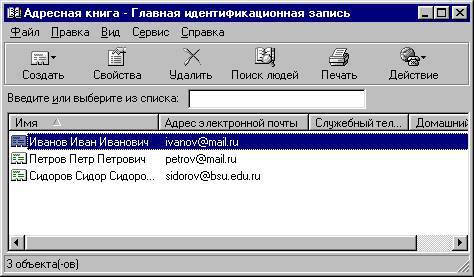
Рис. 9.16. Главное окно адресной книги
Кроме имени и адреса E-mail в адресной книге можно хранить множество различной информации — номера телефонов, пейджеров, личных и служебных страниц Web, обычные почтовые адреса абонентов и пр. Для того, чтобы внести в адресную книгу новое имя, нажмите кнопку Создать контакт. Появится окно, показанное на рис. 9.17. Введите в соответствующих полях имя абонента и адрес его электронной почты, при желании можете заполнить дополнительные данные на абонента на других закладках. Если вы захотите отредактировать адрес электронной почты или иной параметр, то выберите имя в адресной книге и нажав кнопку Свойства (Properties), измените данные на закладках аналогичным образом.
Если к вашему компьютеру имеют доступ посторонние люди, не стоит помещать в адресную книгу конфиденциальную информацию, такую как домашние номера телефонов и адреса ваших адресатов.

Рис. 9.17. Заполнение свойств абонента
Вторая возможность: после того, как вы завели адресную книгу и наполнили ее некоторыми адресами, в дальнейшем книгу можно пополнять за счет адресов из вновь пришедших писем. Для этого откройте нужное письмо, отметьте имя адресата в поле заголовка, нажмите правую клавишу мыши и из всплывающего контекстного меню выберите пункт Добавить в адресную книгу.
Теперь, когда адресная книга содержит данные по адресам E-mail ваших коллег по переписке, мы вкратце рассмотрим порядок работы с ней при формировании новых писем и заполнении поля Кому: (To:):
· Нажмите кнопку Создать в основном окне Outlook Express, поместите курсор в поле Кому: (To:) в окне создания нового сообщения.
· Щелкните по значку с изображением оторванного листка бумаги рядом со словом Кому:. Это действие вызовет появление диалогового окна (см. рис. 9.18), где можно легко выбрать получателей данного письма.
· Выберите из списка абонентов нужного человека и нажмите кнопку Кому -> (То->) в средней части окна.
· Аналогичным образом добавьте абонентов в полях Копия: (Cc:) или Скрытая: (Всс:), если необходимо разослать это письмо еще нескольким адресатам.
· Нажмите кнопку ОК, и выбранные адреса появятся в соответствующих полях заголовка нового письма.
· Теперь можно приступать к заполнению тела письма и его отправке, о чем мы уже рассказали ранее.
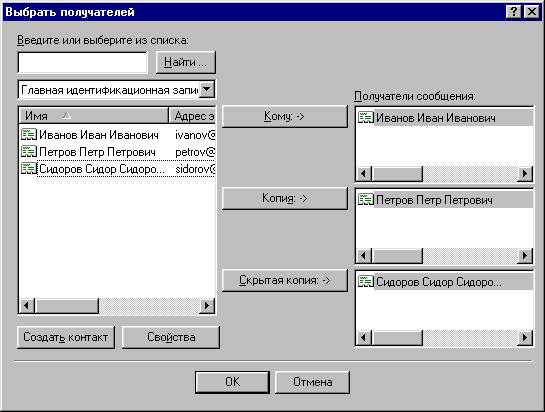
Рис. 9.18. Выбор получателей сообщения
Имена абонентов, введенных в поля Кому: (To:), Копия: (Cc:), Скрытая: (Всс:) с помощью адресной книги, могут быть представлены в окне письма именами абонентов, а не их электронными адресами. Не беспокойтесь — программа Outlook Express сама подставит адреса E-mail при отправке сообщения.
Еще одна опция, которую вы можете использовать в адресной книге Outlook Express — это групповые имена. Групповые имена представляют собой ваши личные списки рассылки и удобны в том случае, если вам надо часто рассылать письма постоянным группам людей (например, участникам какого-либо совместного с вами проекта). Групповые имена в Outlook Express создаются нажатием на кнопку Создать группу (New Group) на панели значков адресной книги. Затем вы можете указать имя группы и составить список людей в этой группе. После того как вы создали группу, вы можете использовать имя группы в поле Кому: или Копия: отсылаемого сообщения — это сообщение будет направлено всем, кто входит в эту группу. Чтобы в последствии отредактировать список членов группы и их адреса e-mail, надо выбрать (отметить) уже существующую группу и щелкнуть по кнопке Свойства.
Date: 2015-08-24; view: 460; Нарушение авторских прав; Помощь в написании работы --> СЮДА... |